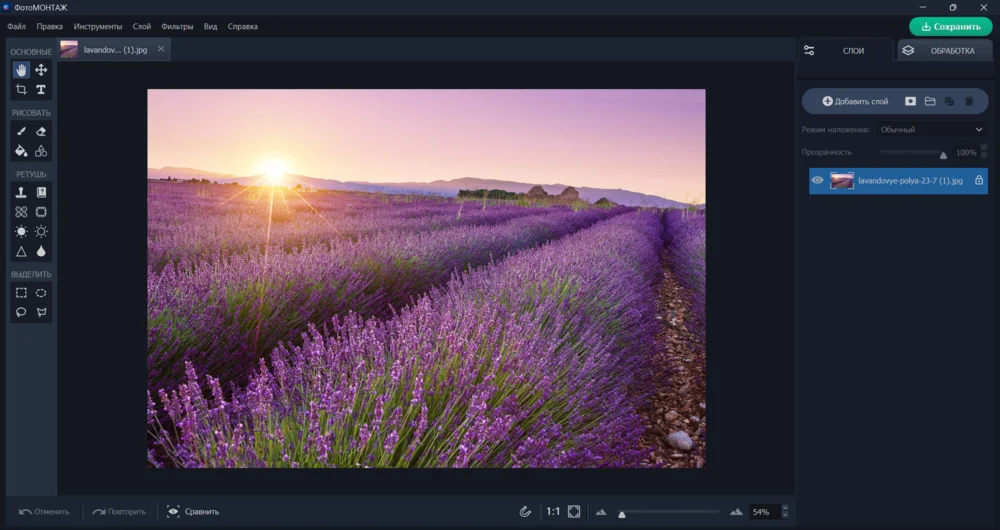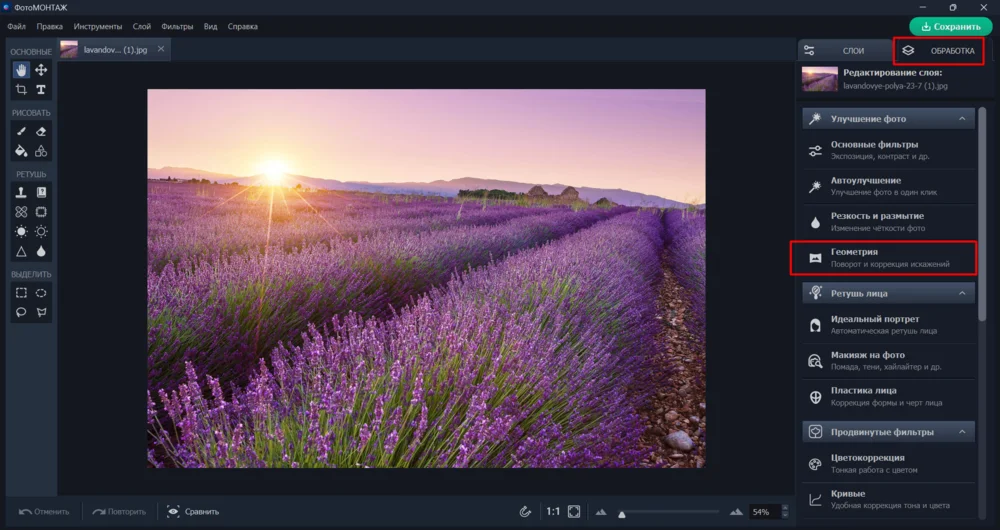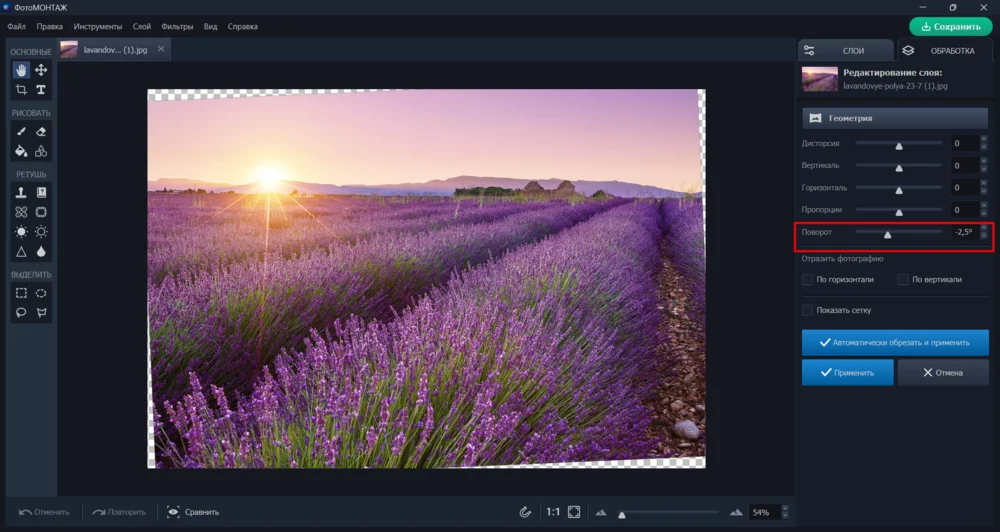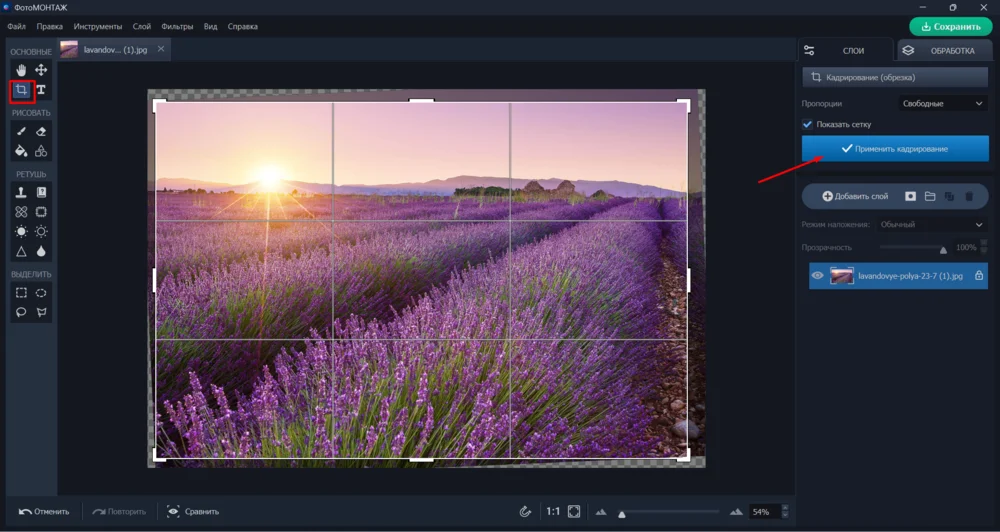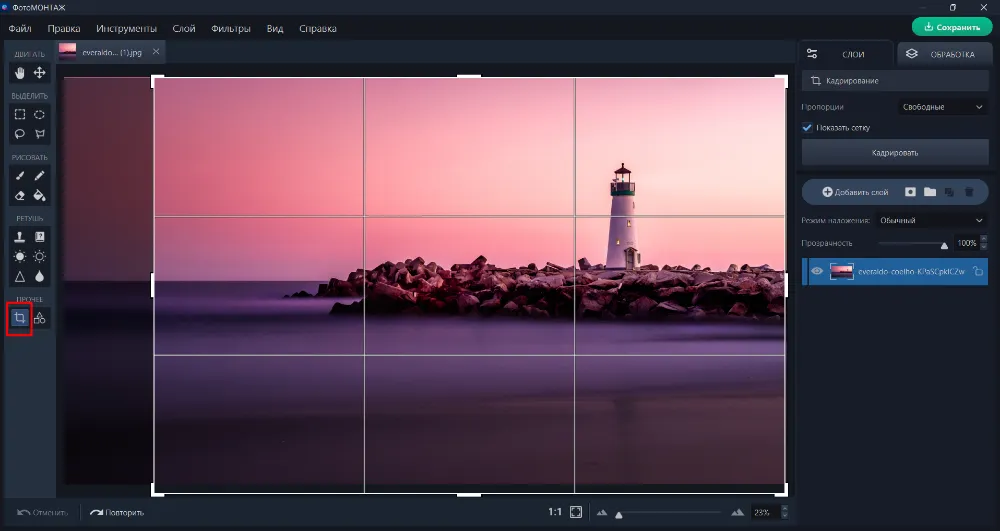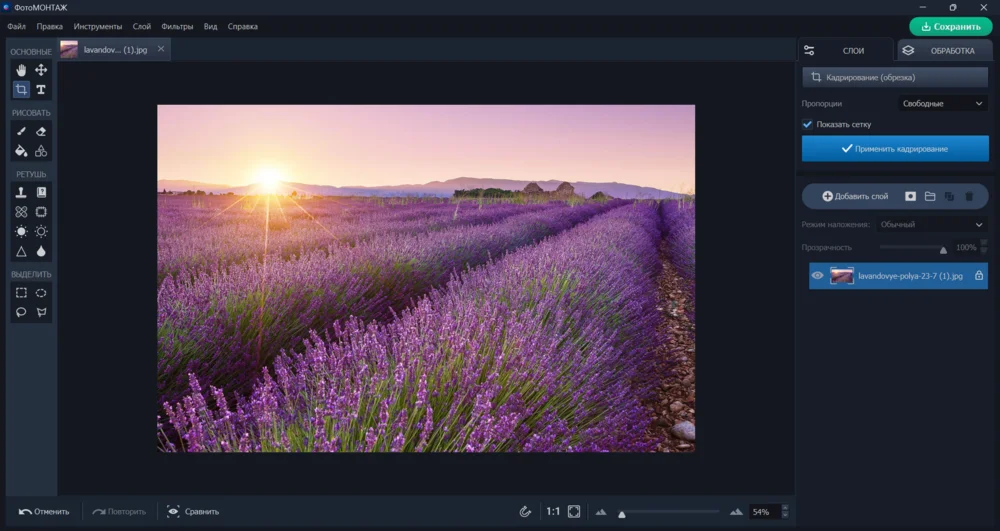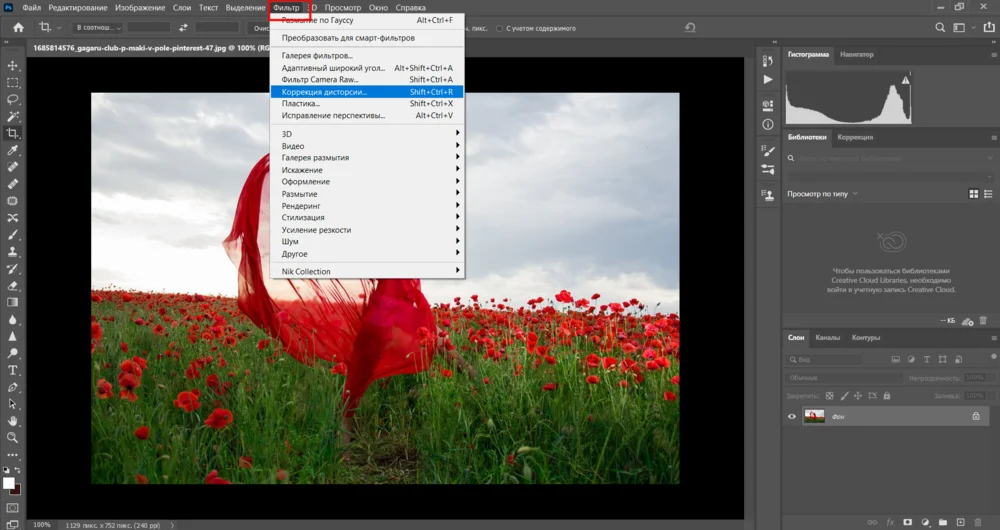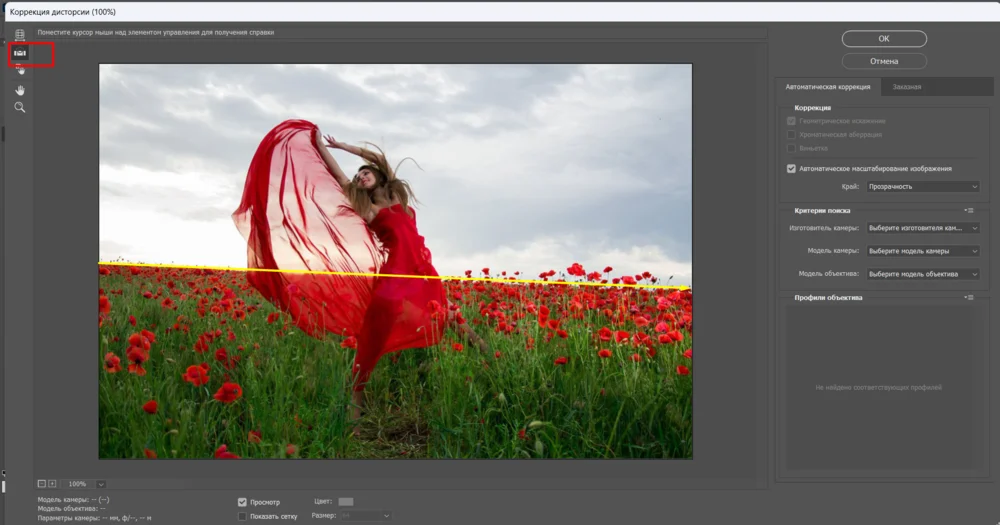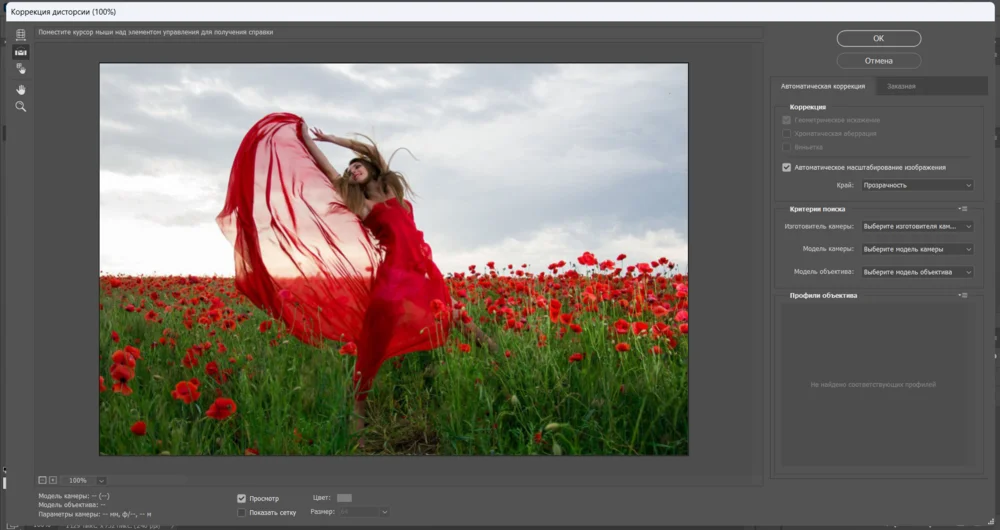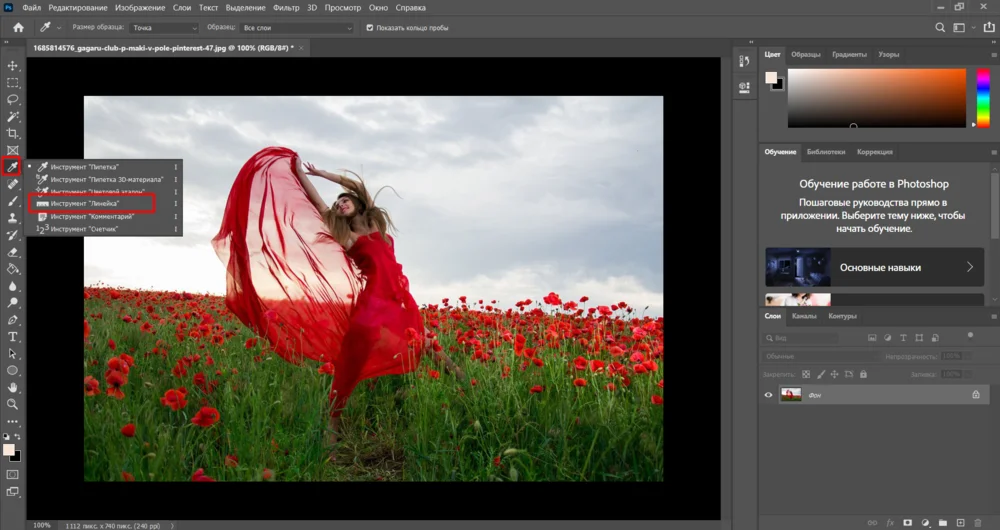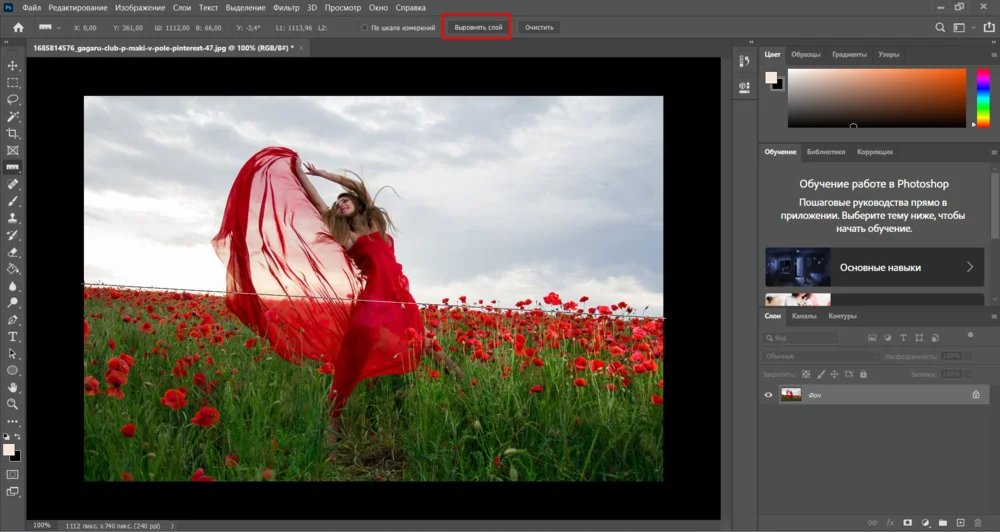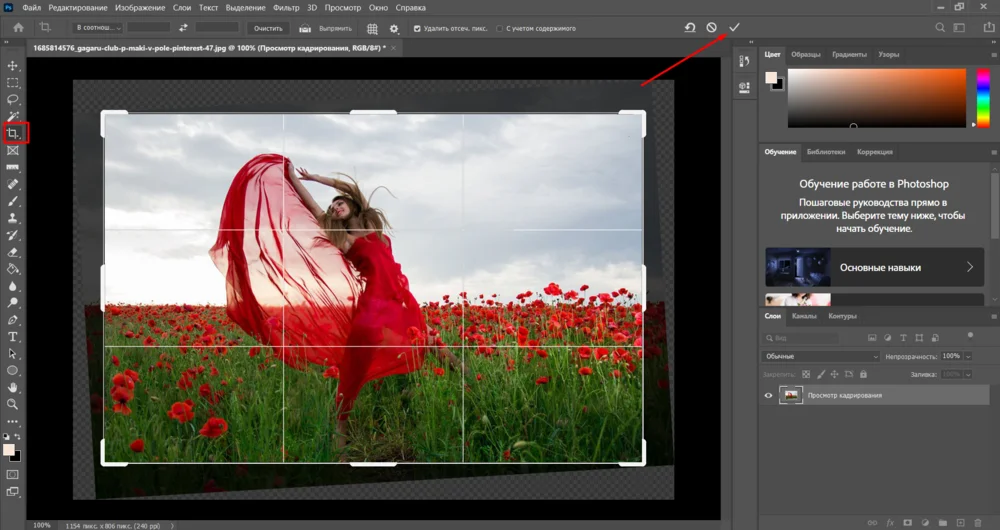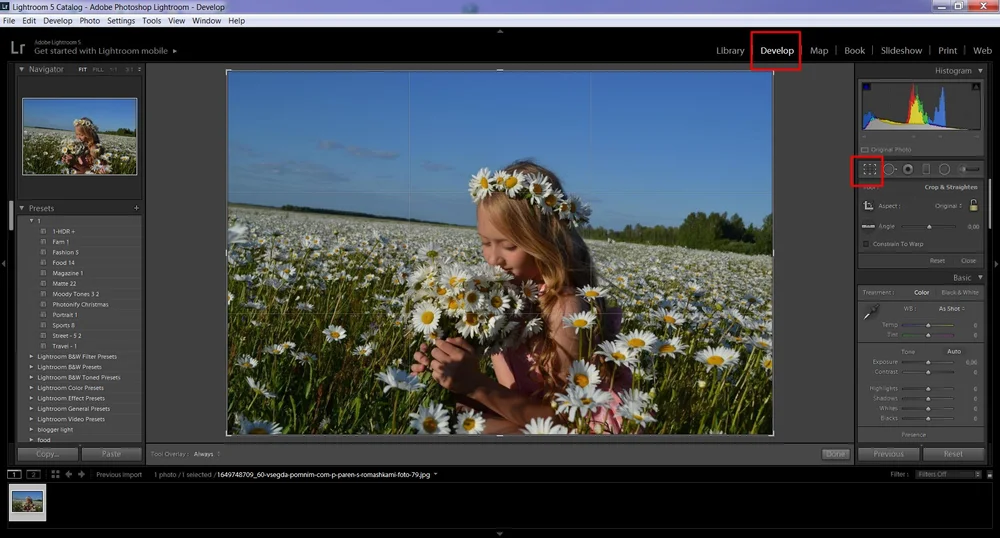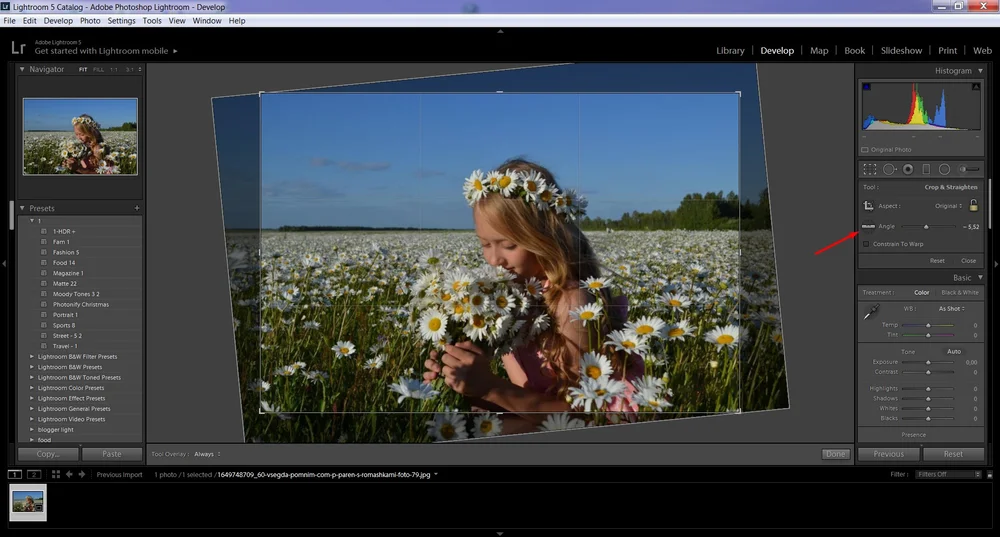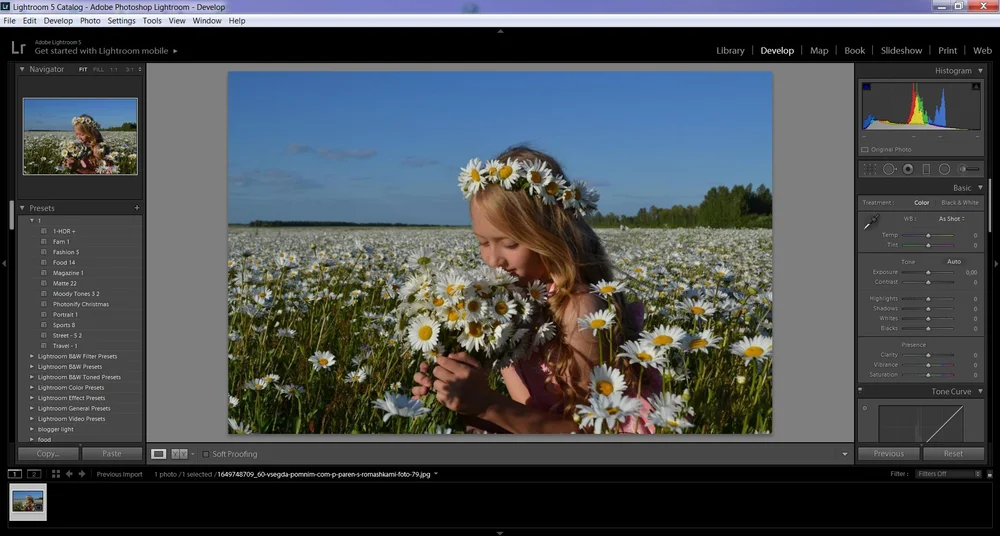Как выровнять заваленный горизонт
на фото: инструкция
Хотите исправлять геометрию кадра за секунды? Используйте русскоязычную программу для редактирования снимков ФотоМОНТАЖ:
- интуитивно понятный интерфейс,
- функции поворота и обрезки,
- стабильная работа даже на слабых ПК.
Исправили геометрию снимка в программе ФотоМОНТАЖ.
Нет времени следить за положением горизонта во время съемки? Не беда, наши несложные инструкции помогут вам исправить ошибку при постобработке. Читайте и узнаете, как выровнять горизонт на фото тремя способами.
Выбор редакции

ФотоМОНТАЖ

Photoshop

Lightroom
Зачем нужно выравнивание фото
Горизонт считается заваленным, когда его линия уходит вправо или влево. В кадре – это любая плоскость, которую может распознать человеческий глаз: стык стены и потолка, неба и моря, равнины, архитектурных объектов и т.п.
Наклоненная линия говорит о том, что фотограф допустил ошибку, работая над композицией кадра. Правда, иногда горизонт заваливают специально. Для дополнительной экспрессии. Но сделать это гармонично, так, чтобы даже дилетант ехидно не указал на прием как на погрешность, сложно.
Как выровнять горизонт на фото
в программе
Мы написали три подробные инструкции, которые помогут вам усвоить принципы данной процедуры. Почти во всех фоторедакторах имеется приблизительно одинаковый функционал для исправления кривых линий. Предлагаем вам перейти к первой программе и посмотреть, как выровнять фото с неправильной геометрией за пару шагов.
ФотоМОНТАЖ
Первый способ покажем в редакторе ФотоМОНТАЖ. Это российский софт, ориентированный на новичков и пользователей среднего уровня. Он настолько прост и удобен, что освоить его функционал можно прямо в ходе редактирования, а через неделю – мастерски владеть.
Скачайте и запустите программу, откройте и перетяните на рабочий холст изображение, которое нуждается в коррекции.
Перейдите в раздел «Обработка», затем «Геометрия».
Справа вы увидите параметры для выравнивания. Нам требуется «Поворот». Ползунок на этой линии нужно сдвигать в противоположную завалу сторону. То есть, если горизонт завален вправо, бегунок уводим влево. И наоборот.
Оценивайте степень поворота на глаз. После нажмите кнопку «Применить».
По краям кадра остались куски прозрачного фона. Избавимся от них при помощи инструмента «Кадрирование». Он находится на левосторонней панели. Расположите рамку обрезки таким образом, чтобы ненужный фон остался за ее границами.
Выполните обрезку, и дело закончено. Сохраните снимок в любом удобном для вас формате через команду Ctrl+S.
Кроме исправления горизонта в ФотоМОНТАЖе можно избавиться от дисторсии. Это когда картинка выглядит выпуклой или вогнутой. Еще с помощью редактора можно:
- выполнить свето- и цветокоррекцию пейзажных снимков,
- избавиться от нежелательных объектов в кадре,
- удалить досадные высыпания на лице и провести пластику черт,
- воспользоваться встроенными фильтрами для стилизации
изображения и загрузить собственные, - сделать простой и сложный фотомонтаж,
- наложить виньетку,
- заменить фон и многое другое.
Photoshop
А теперь предлагаем научиться исправлять заваленный горизонт на фото в программе от Adobe. В Фотошопе много инструментов и сделать это можно несколькими методами.
Способ 1.
Откройте фото и пройдите по пути «Фильтр» – «Коррекция дисторсии».
В открывшемся окне выберите инструмент «Выпрямление». С его помощью проведите мышкой по линии горизонта. То есть линия тоже должна быть заваленной. На скриншоте мы показали желтой стрелкой, как нужно работать с «Выпрямлением».
Когда линия будет прочерчена, горизонт выпрямится автоматически.
Способ 2.
Активируйте инструмент «Линейка». Он находится в меню с «Пипеткой».
Проведите линию вдоль завала горизонта, после чего нажмите «Выровнять слой».
По краям появились пустые области так же, как и в предыдущем случае с ФотоМОНТАЖом. И убираются они одинаково: обрезкой.
Найдите с левой стороны экрана инструмент «Кадрирование». С помощью уголков установите размер снимка и примените обрезку.
Lightroom
Выравнивание фото с неровным горизонтом в Лайтруме происходит по алгоритму.
Импортируйте нужный снимок в программу, после чего переключитесь в модуль Develop. На панели инструментов выберите «Кадрирование» (Crop Overlay).
Откроется меню с настройками, где вам нужно взять «Выпрямление» (Strighten Tool). Проведите им вдоль линии горизонта на фото.
Как только вы отпустите кнопку мыши, фотография автоматически повернется в такое положение, где горизонталь станет параллельна верхнему и нижнему краям кадра.
Для применения поворота нажмите кнопку Enter. Готово!
Какую программу выбрать
Все три способа выравнивания легки и не требуют особых усилий. Но в Фотошопе и Лайтруме совсем не очевидно, где лежат инструменты, выполняющие данную процедуру. А вот ФотоМОНТАЖ не станет для вас загадкой. Благодаря удобному интерфейсу, понятному названию кнопок на русском языке вы сможете ориентироваться в программе, как только откроете ее. Для сложных операций есть встроенный учебник, в котором объясняется, как делать монтаж, ретушь, собирать мудборды, работать с масками и слоями. Многие инструменты снабжены подсказками прямо в меню настроек. Поэтому простые действия: обрезка, разворот, нанесение текста, применение фильтров и их настройка – вообще не потребуют самоучителя. Ну а как выровнять горизонт на фото – вы уже знаете.
по фотомонтажу в нашем официальном Telegram-канале